🍎 M1 芯片 MAC 从 0 开始搭建安卓模拟器环境(AVD)
因为换了 M1 的 MAC 导致没法使用夜神、mumu 等的这些模拟器了,没办法只能使用 google 官方 Android Studio 自带的这个了。
下载安装
首先前往官网下载 Android Studio https://developer.android.google.cn/studio/
这里当然是下载 M1 芯片的版本
下载后就是点击安装即可,然后到了开始界面
然后刚打开 Android Studio 的时候是需要下载一个 sdk 什么的,其实就跟着向导一步一步点击下一步就行了
然后到了开始界面点击新建一个项目,选个 Basic Activity 就行了,我们不关心项目是什么,只要进入主界面就行
然后就是我红框框出来的几个部分是我们要用到的,其他的暂时不需要。
点击 Create device ,新建一个模拟器。
手机型号这个看自己喜好。
这里我选的是 安卓 10 ,注意要选 Google APIs,如果没有下载过,这里是需要点击下载的箭头,先进行镜像下载的。
启动
新建好了之后,这个模拟器默认是只读模式启动的,需要我们去改启动参数才能修改系统文件。
设置环境变量:
cd && vim .bash_profile
保存并退出,source .bash_profile 并使其生效
接着进入到AVD目录并以 "-writable-system" 的方式启动AVD
证书生成:
证书生成参考 https://www.yuque.com/sanqiushu-dsz56/efe3vx/noprn9touvmrlc2y
简单过程记录:使用命令openssl x509 -subject_hash_old -inform der -in cacert.der(windos 系统没有这个命令)
可以看到最上方输出了 hash : 9a5ba575 (根据自己的情况继续)
将 cacert.der 文件重命名为 9a5ba575.0
然后使用 adb 将 证书导入即可
adb 在 /Users/xxxxx/Library/Android/sdk/platform-tools 应该是安装 Android studio 自动给你安装的,如果没有就自己去网上下载一个就行,官方网站下载即可。 先 cd 进入
adb 还有些使用方法见:https://www.cnblogs.com/Nestar/p/16327752.html
以后启动模拟器的时候就用命令启动即可
设置代理
系统会自动连接到 AndroidWifi 这个 Wifi 上去,然后你点击右边的设置按钮,进去设置代理为 burp 地址即可
填 burp 中设置的地址即可(127.0.0.1 是不行的,需要设置成你机器当时获取到的 ip 地址)
传文件
__EOF__
本文链接:https://www.cnblogs.com/Nestar/p/17310329.html
关于博主:评论和私信会在第一时间回复。或者直接私信我。
版权声明:本博客所有文章除特别声明外,均采用 BY-NC-SA 许可协议。转载请注明出处!
声援博主:如果您觉得文章对您有帮助,可以点击文章右下角【推荐】一下。您的鼓励是博主的最大动力!
本文来自博客园,作者:Nestar,转载请注明原文链接:https://www.cnblogs.com/Nestar/p/17310329.html

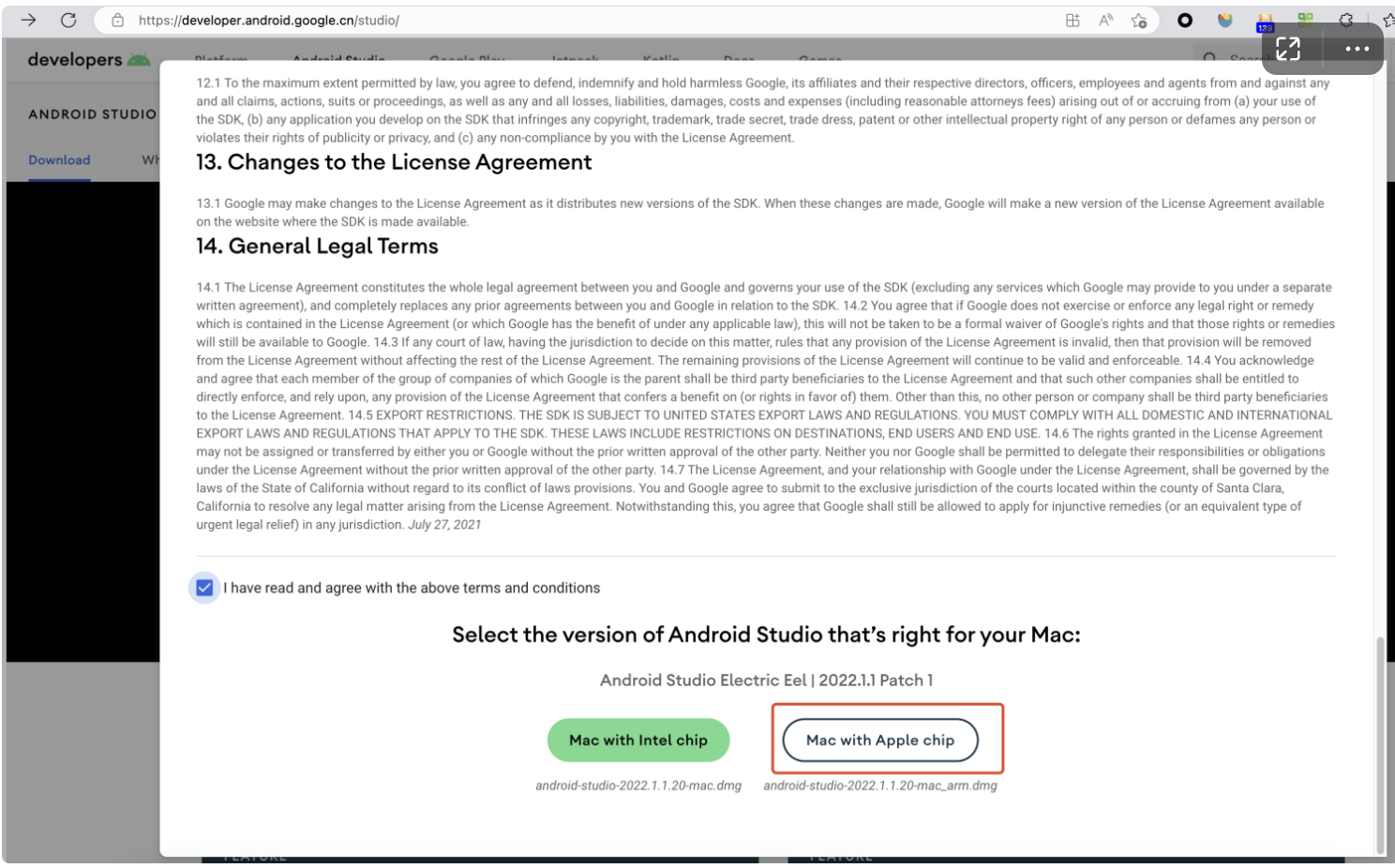
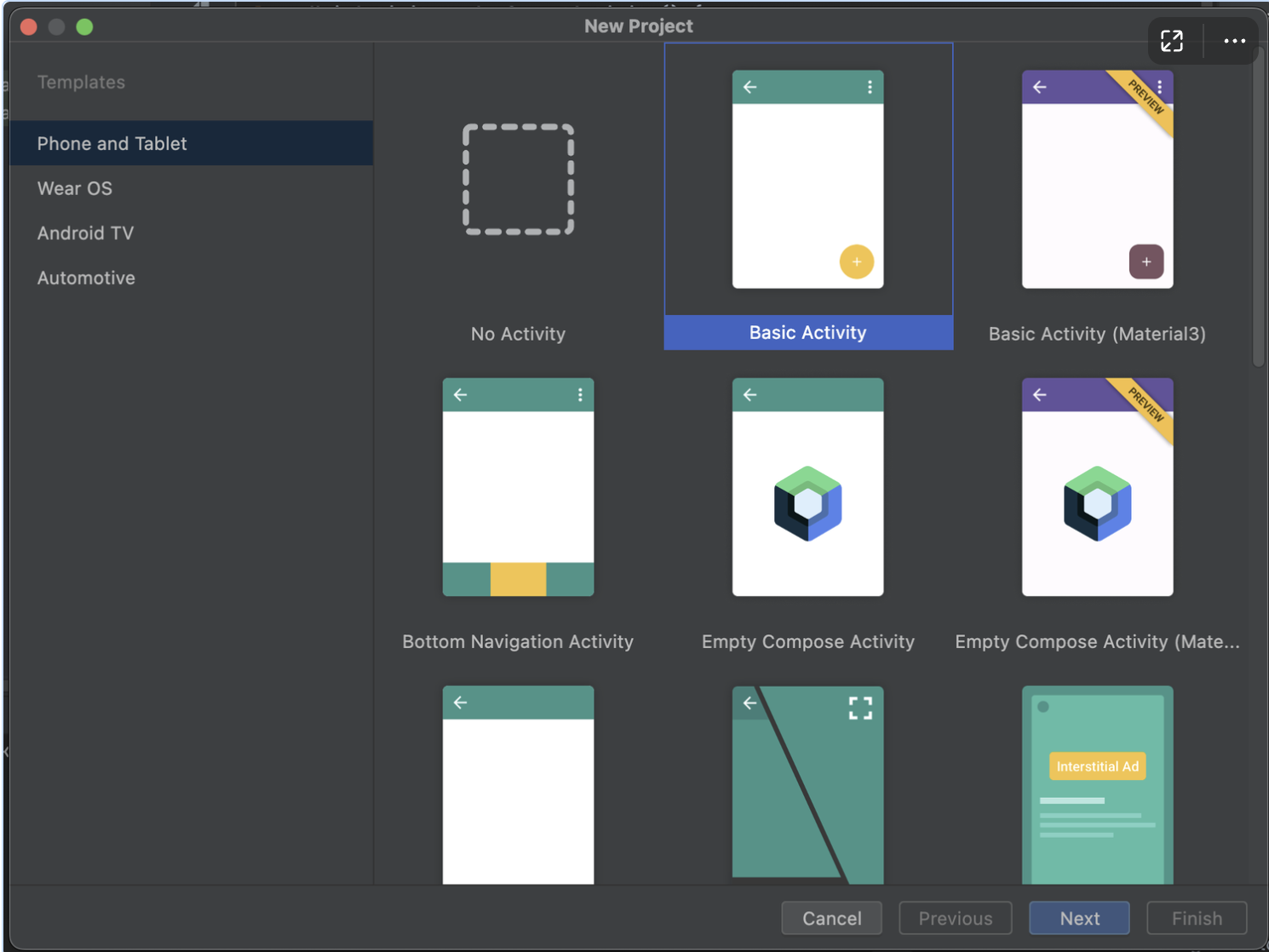
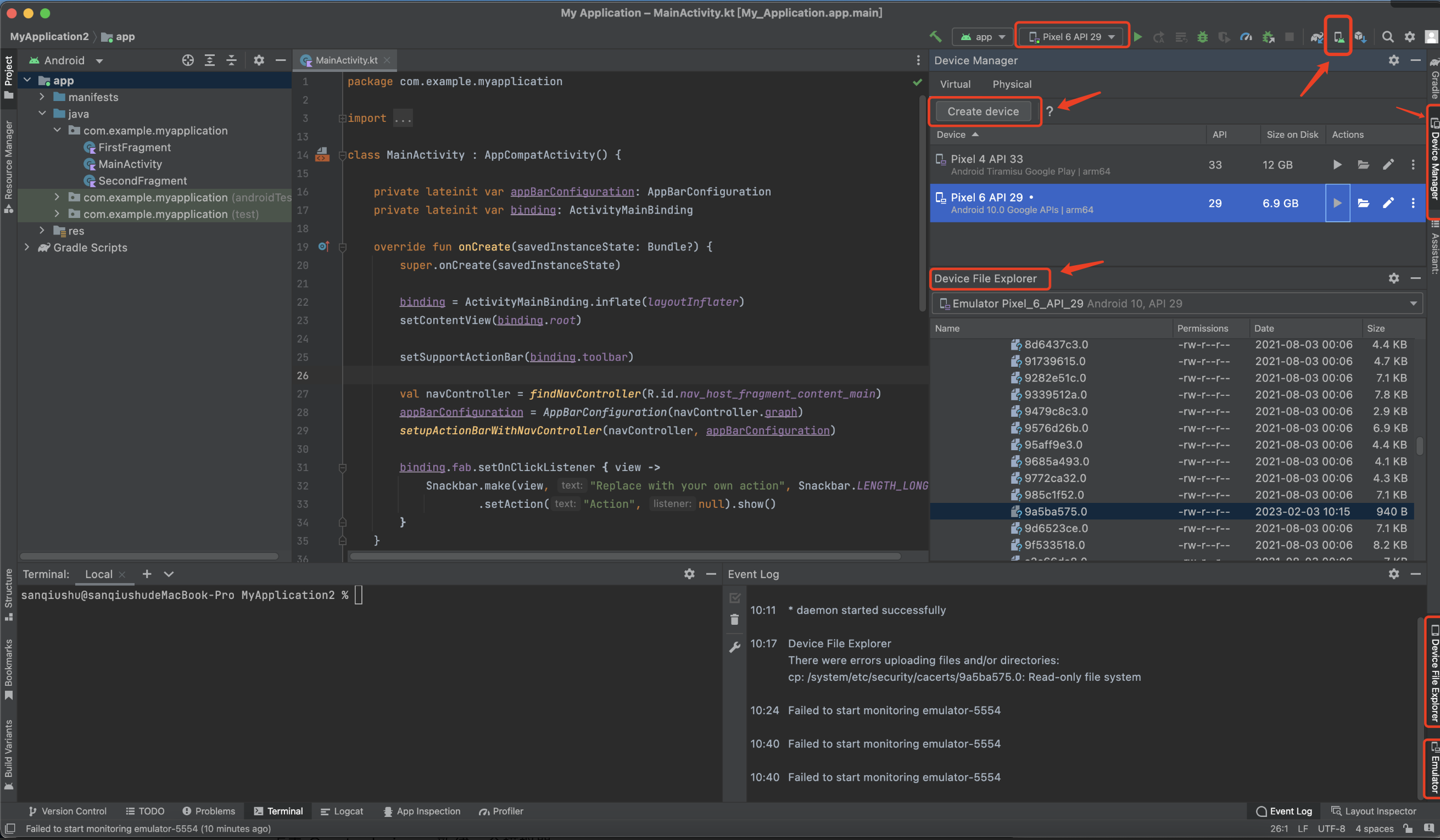
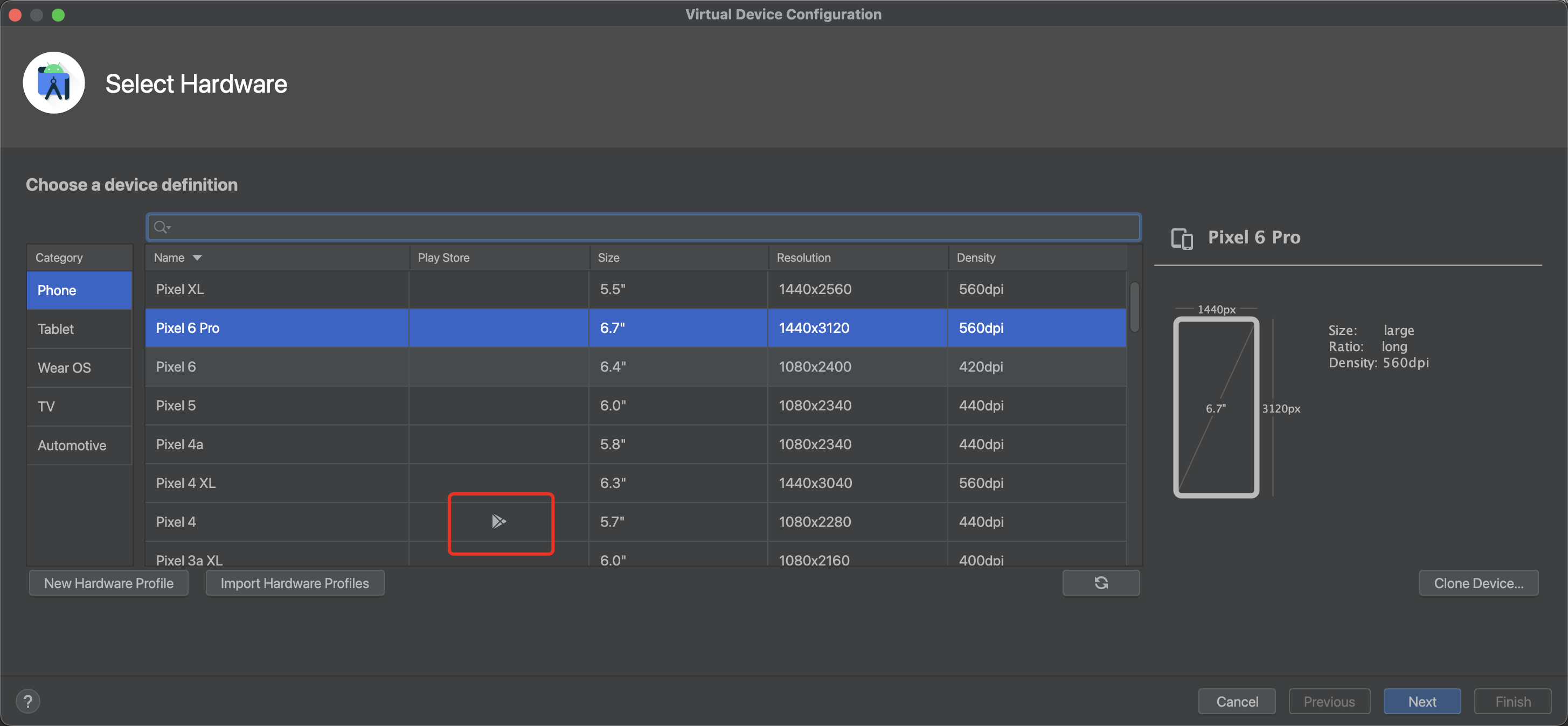
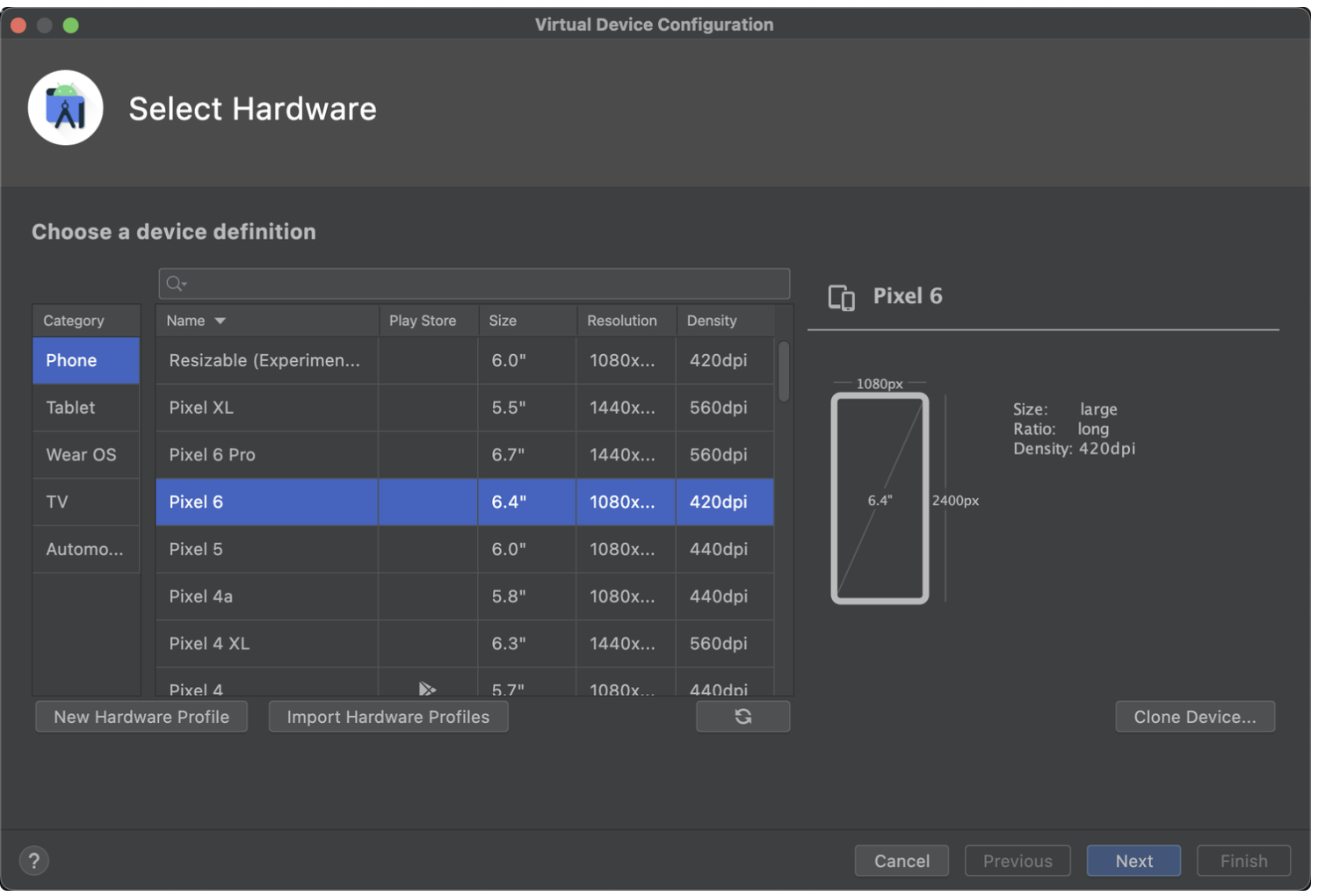
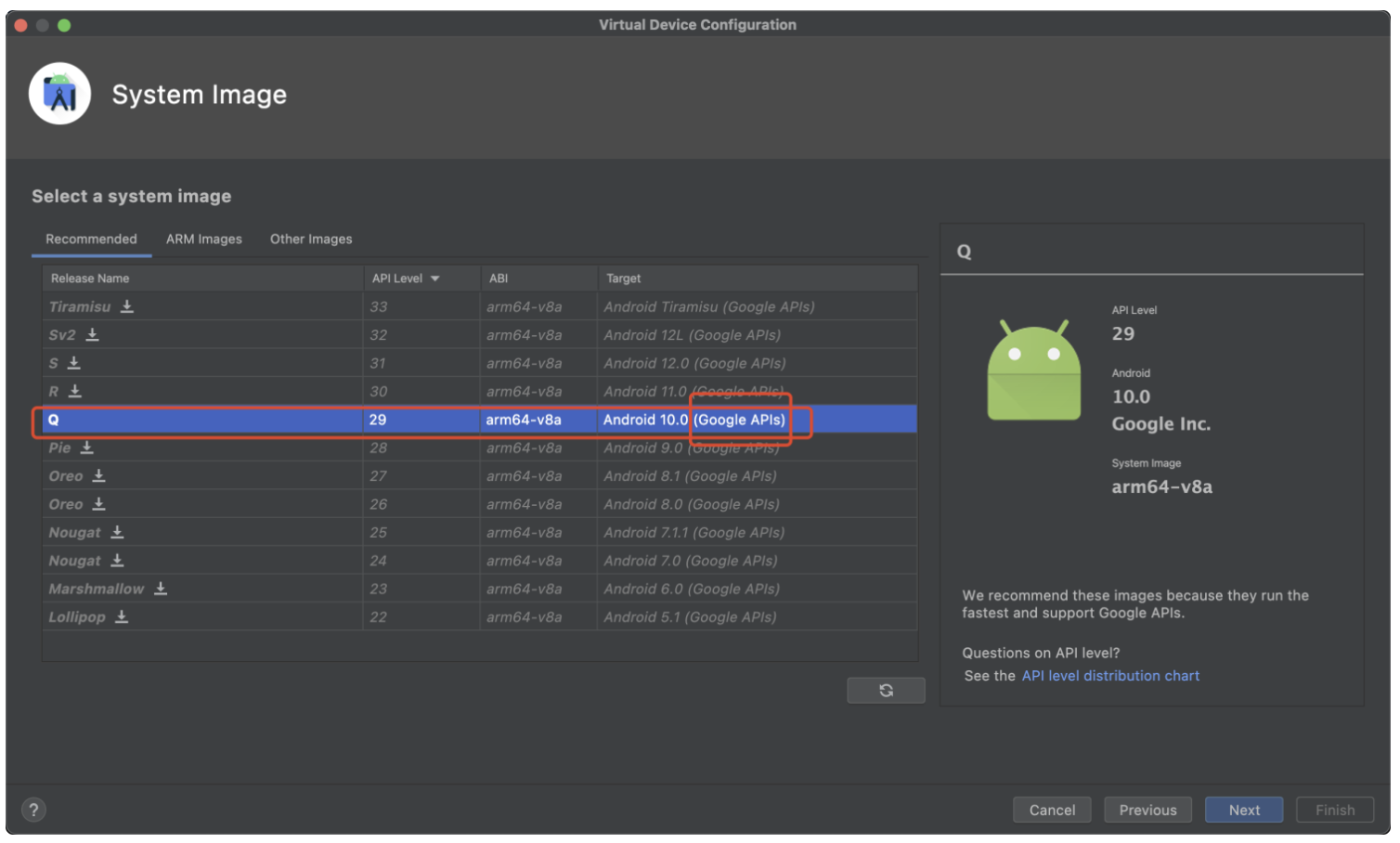
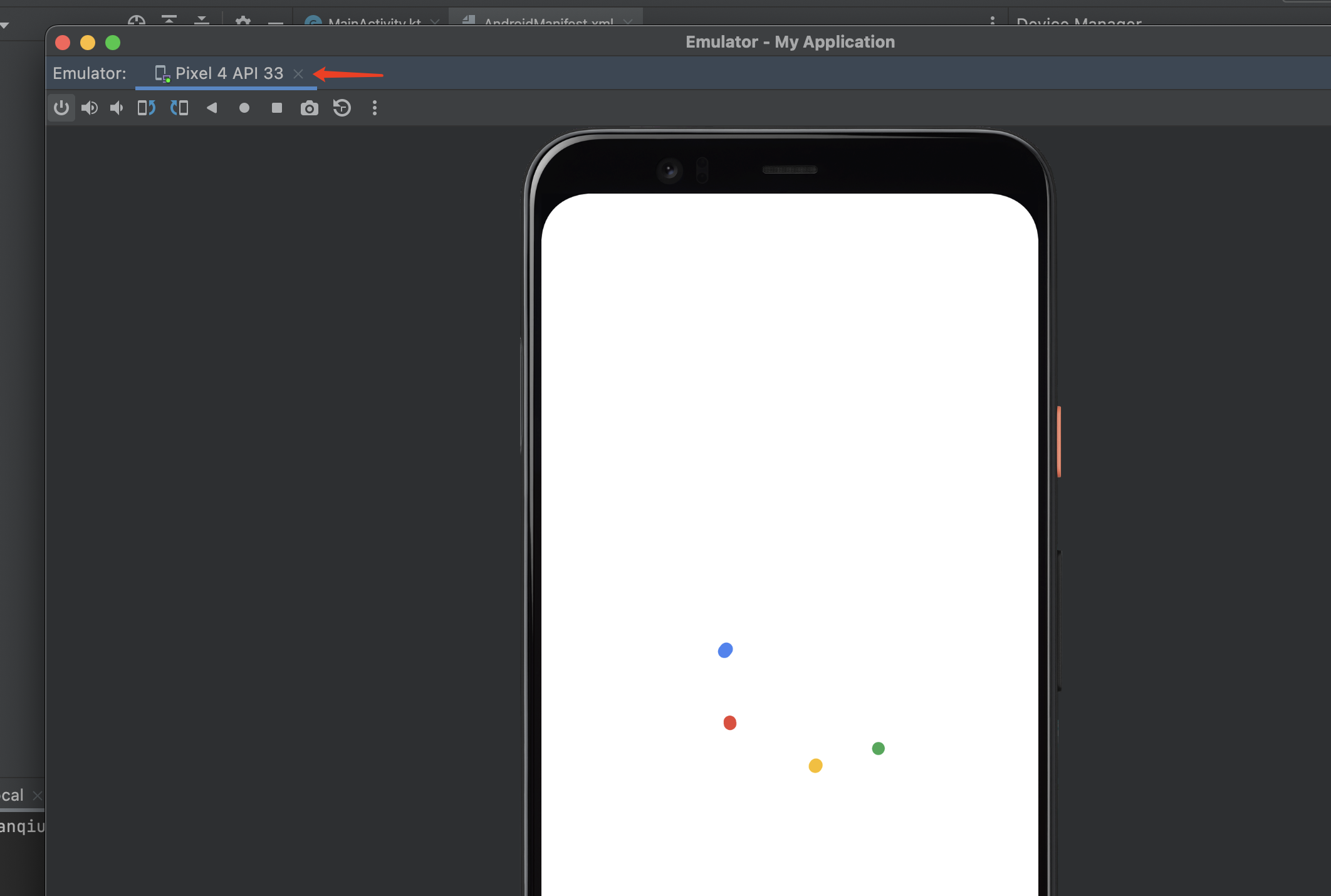
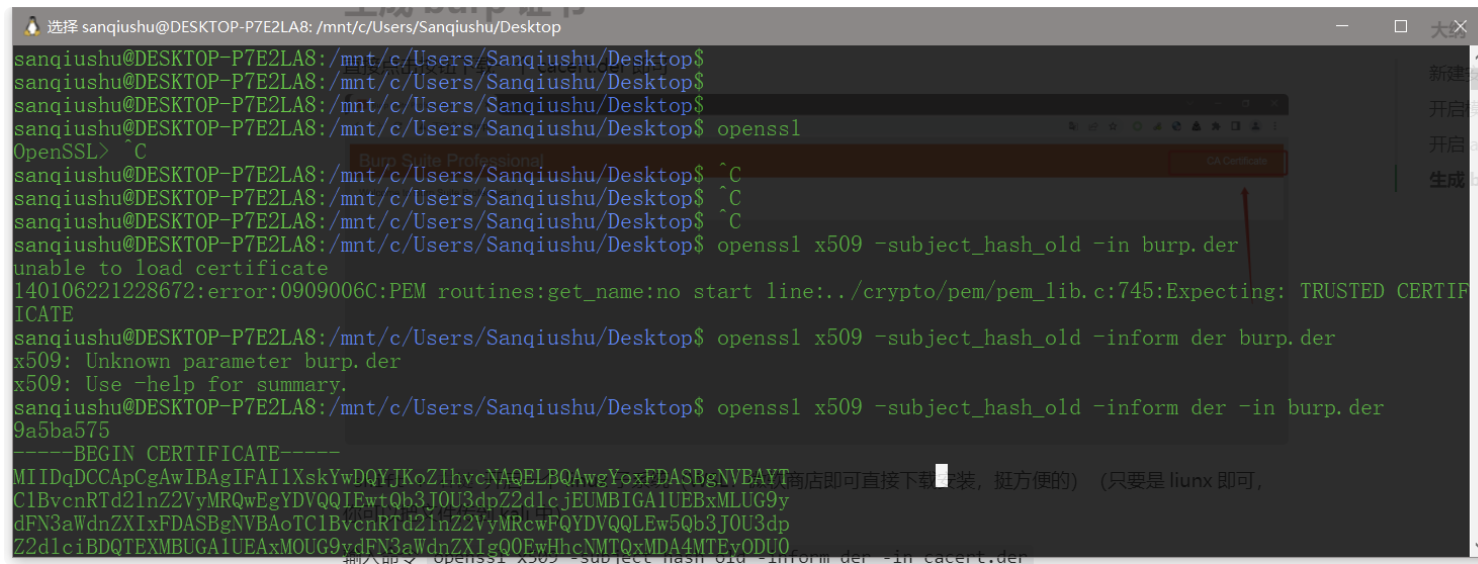
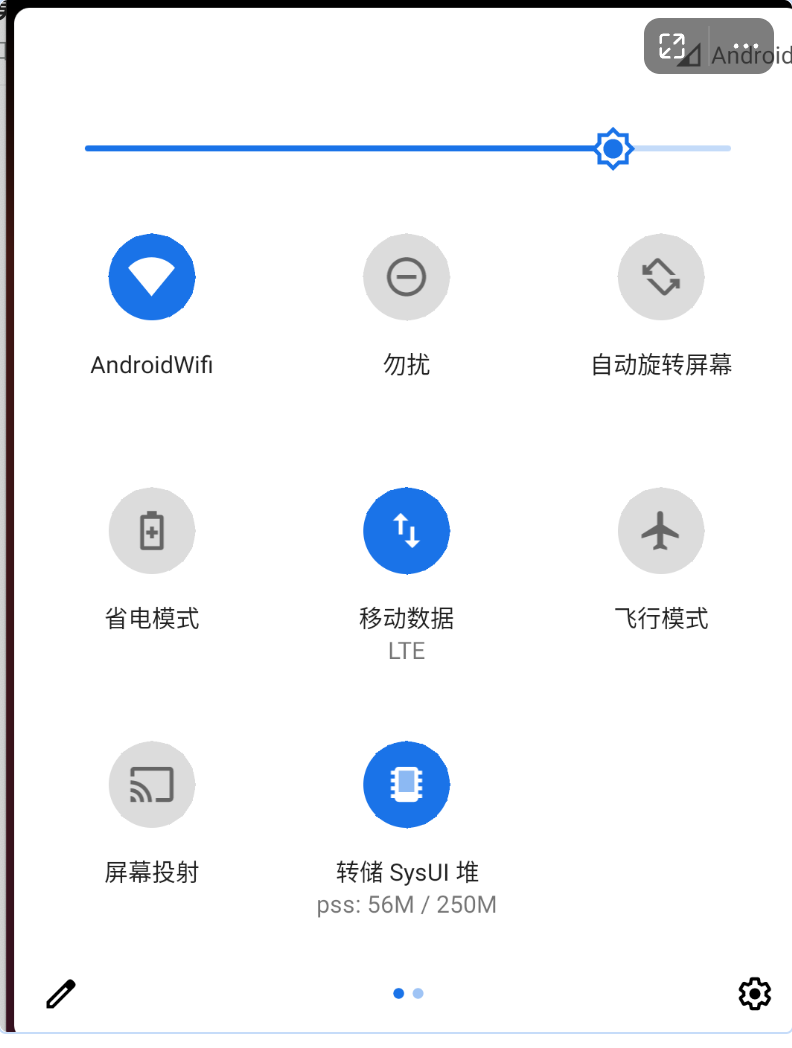

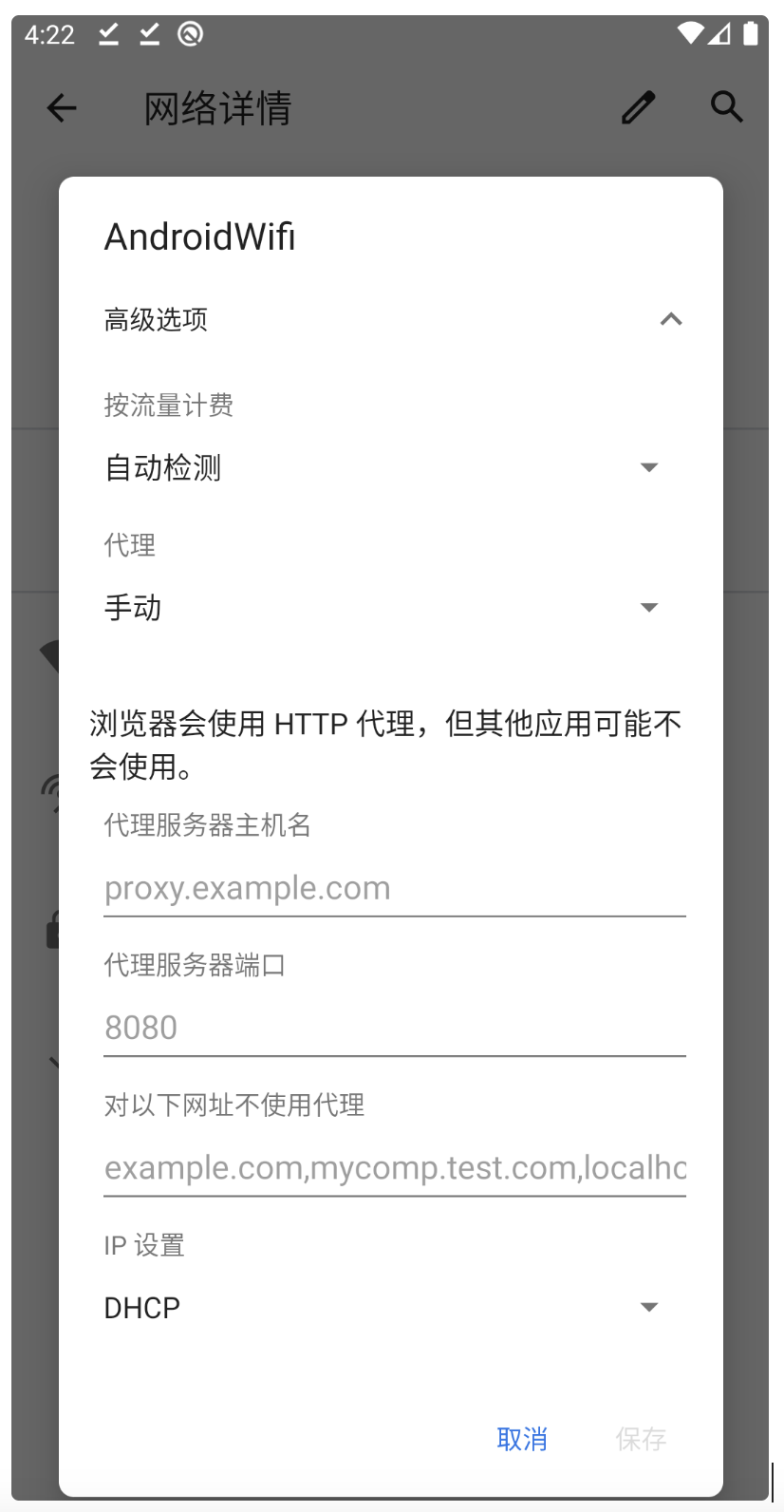
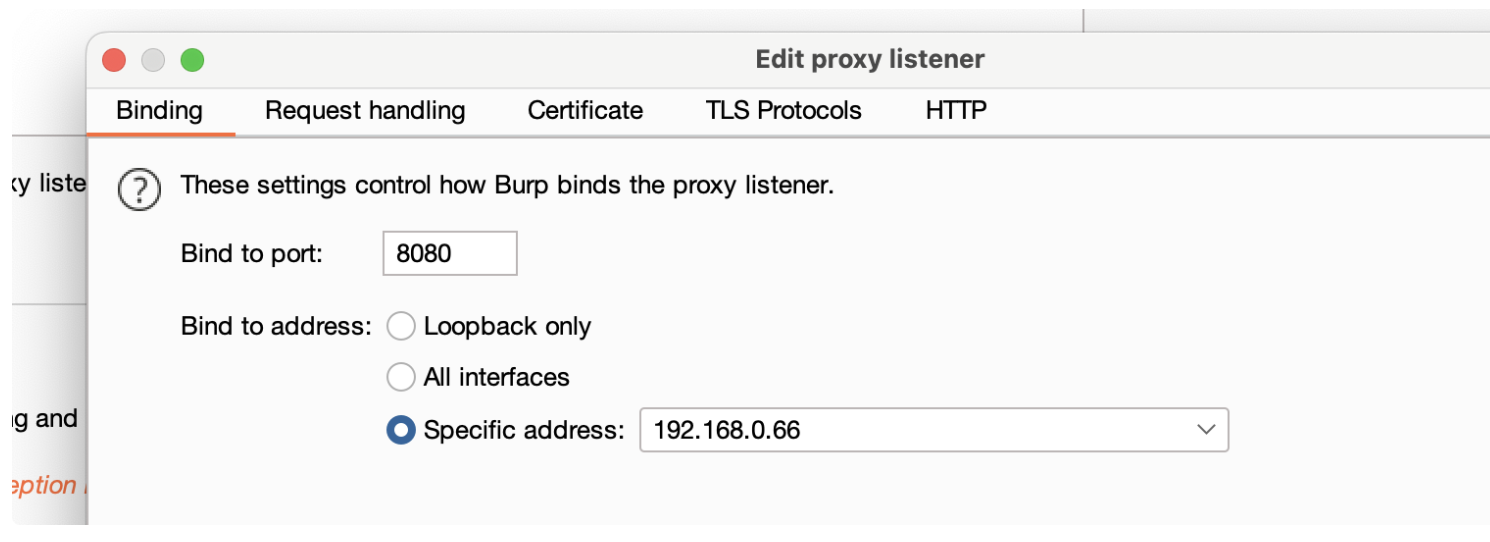
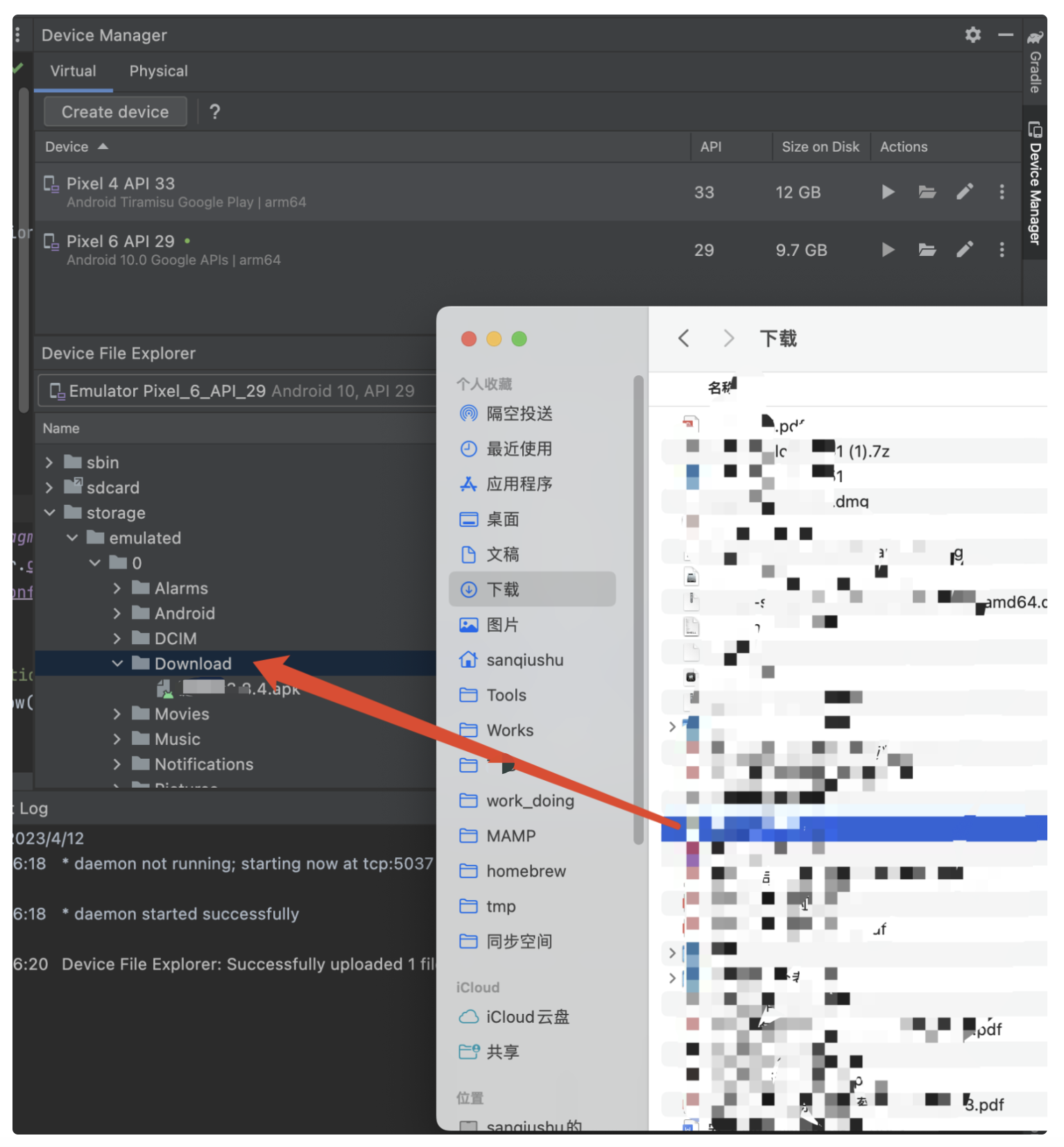


【推荐】国内首个AI IDE,深度理解中文开发场景,立即下载体验Trae
【推荐】编程新体验,更懂你的AI,立即体验豆包MarsCode编程助手
【推荐】抖音旗下AI助手豆包,你的智能百科全书,全免费不限次数
【推荐】轻量又高性能的 SSH 工具 IShell:AI 加持,快人一步
· 震惊!C++程序真的从main开始吗?99%的程序员都答错了
· 【硬核科普】Trae如何「偷看」你的代码?零基础破解AI编程运行原理
· 单元测试从入门到精通
· 上周热点回顾(3.3-3.9)
· winform 绘制太阳,地球,月球 运作规律